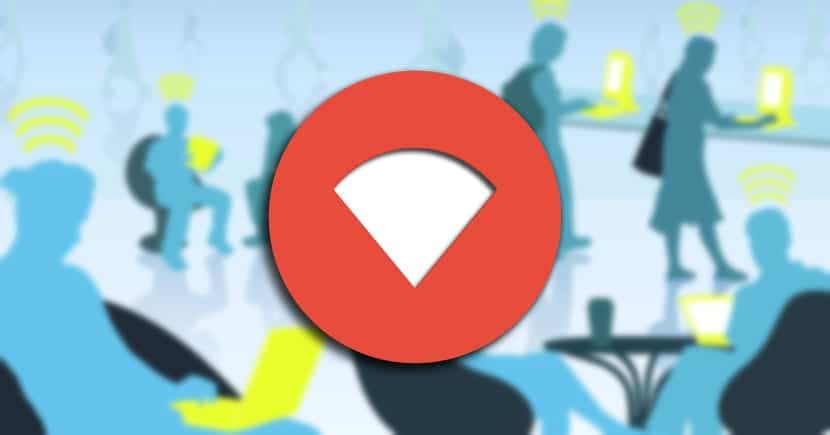
Ένα από τα χειρότερα προβλήματα που έχουμε στο Android είναι η χαμηλή χωρητικότητά του διαχειριστείτε τη μετάβαση μεταξύ διαφορετικών δικτύων. Με τα σήματα WiFi περιορισμένα βάσει εμβέλειας, εάν ζείτε σε μέρος όπου υπάρχουν πολλοί δρομολογητές, θα πρέπει να τους διαμορφώσετε για να εξασφαλίσετε τη σωστή ασύρματη κάλυψη. Αυτό μπορεί να είναι εύκολο, αλλά μπορεί να γίνει ταλαιπωρία εάν το smartphone μας δεν είναι σε θέση να προσδιορίσει ποιο από αυτά τα δίκτυα έχει τη μεγαλύτερη ισχύ και, επομένως, μας προσφέρει καλύτερη σύνδεση στο Διαδίκτυο. Για το λόγο αυτό, η Google κυκλοφόρησε και το Wi-Fi Assistant, το οποίο σταδιακά θα φτάσει στο Nexus.
Το κύριο πρόβλημα είναι ότι το Android δεν θα αποσυνδεθεί από το πρώτο δίκτυο Wi-Fi έως ότου η ισχύς του σήματος μειωθεί στο μηδέν. Όταν συμβεί αυτό, η συσκευή σας δεν θα συνδεθεί σε άλλο δίκτυο, ακόμη και αν είναι υψηλότερης ισχύος και πιο κοντά στο αρχικό δίκτυο. Αλλά όπως συμβαίνει συχνά με σοβαρά προβλήματα Android, έχουμε εναλλακτικές λύσεις όπως αυτή που προτείνει η Cloudie Development, μια ομάδα που έχει αναπτύξει μια λύση σε αυτό. Η εφαρμογή έχει τη δυνατότητα να επιλέξει μια ομάδα αγαπημένων δικτύων για να σας επιτρέψει ακόμη και να επιλέξετε το σήμα με τη λιγότερη ισχύ πριν πάτε στο προτιμώμενο. Το ROOT δεν χρειάζεται, οπότε θα σχολιάσουμε τις αρετές και τα οφέλη του.
Πώς να επιλέξετε αυτόματα το δίκτυο Wi-Fi υψηλότερης ισχύος
Το πρώτο πράγμα που πρόκειται να κάνουμε είναι να εγκαταστήσουμε την εφαρμογή που ονομάζεται WiFi Switcher. Βεβαιωθείτε ότι είναι το αναπτύχθηκε από την Cloudie Development, καθώς υπάρχουν μερικές εφαρμογές με το ίδιο όνομα στο Google Play Store. Αυτή η εφαρμογή λειτουργεί με δίκτυα 2.4 και 5 GhZ και θα διασφαλίσει ότι είστε πάντα συνδεδεμένοι στο καλύτερο διαθέσιμο δίκτυο Wi-Fi. Αυτή είναι η εφαρμογή:
Τώρα πρέπει να έχουμε κατά νου ότι εάν είμαστε κάτω από το Android Marshmallow θα πρέπει δώστε την κατάλληλη άδεια για πρόσβαση στην τοποθεσία έτσι ώστε να μπορεί να λειτουργεί σωστά. Υπάρχει ένα σφάλμα στο Marshmallow που δεν επιτρέπει στις εφαρμογές να σαρώσουν δίκτυα Wi-Fi χωρίς αυτήν την άδεια, οπότε φροντίστε να κάνετε κλικ στο "επιτρέψτε".
Επιλέγοντας τα αγαπημένα δίκτυα
Όταν είμαστε ήδη με την εφαρμογή ανοιχτή και στο κύριο μενού, το WiFi Switcher πρέπει να σας δείξει μια λίστα με όλα τα δίκτυα Wi-Fi Κλείσε. Εάν αυτό δεν συμβεί, κάνουμε μια χειρονομία προς τα κάτω για να τα ενημερώσουμε.

Τώρα θα δούμε ολόκληρη τη λίστα των δικτύων και θα αρχίσουμε να κάνουμε κλικ στα δίκτυα που θέλουμε να έχουμε ως αγαπημένα ενεργοποιώντας το πλαίσιο δίπλα του. Το Wifi Switcher θα διασφαλίσει ότι μόνο η συσκευή σας σύνδεση σε δίκτυα με την ένδειξη "Preferred".
Επιλογή επωνυμίας για το σήμα ισχύος του δικτύου
Εάν έχετε ήδη επιλέξει την ομάδα προτιμώμενων δικτύων ή «προτιμώμενη», το μόνο που μένει είναι επιλέξτε μια μάρκα για το σήμα Απο έξω. Ας πούμε ότι αυτή είναι η γραμμή ή το σημάδι που λέει στην εφαρμογή ότι πρέπει να αναζητήσει ένα άλλο δίκτυο Wi-Fi των αγαπημένων για να συνδεθεί σε αυτό.

Έτσι κάνουμε κλικ στο μενού με τρία κατακόρυφα σημεία τοποθετημένα στην επάνω δεξιά γωνία και μετά κάνουμε κλικ στο «Ρυθμίσεις». Τώρα θα χρησιμοποιήσουμε το ρυθμιστικό στο «Switch Range» για να ορίσετε το ελάχιστο σημάδι για να ξεκινήσετε την αλλαγή σε άλλο δίκτυο. Επιλέγοντας οποιαδήποτε παράμετρο πάνω από το μηδέν, το οποίο ορίζει το Android ως προεπιλογή, θα τη μεταφέρετε σε άλλο δίκτυο αυτήν τη στιγμή. Το δικό τους είναι ότι έχει μία ή δύο μπάρες στο σήμα, αλλά θα ήταν καλύτερα αν πειραματιζόσασταν να βρεις μια προσαρμοσμένη διαμόρφωση.
Έχουμε την επιλογή «Ρωτήστε πριν από την εναλλαγή» από τις ίδιες ρυθμίσεις για να λάβετε ένα ειδοποίηση με επιλογή αλλαγής δίκτυο, αν και αυτό θα απενεργοποιήσει την αυτόματη εναλλαγή. Η άλλη επιλογή είναι "Εμφάνιση πλήρους SSID", η οποία είναι ιδανική για να γνωρίζετε τα πλήρη ονόματα των δρομολογητών.
Ωστόσο, μια ενδιαφέρουσα δωρεάν εφαρμογή μπορεί να πάρει βαρύ με διαφήμιση. Σε κάθε περίπτωση, καθώς δεν πρόκειται να τη διαμορφώνετε καθημερινά, μπορεί να παρακαμφθεί έτσι ώστε το smartphone σας να συνδέεται πάντα με ένα δίκτυο Wi-Fi υψηλότερης ισχύος.
